نویسنده:
Sara Rhodes
تاریخ ایجاد:
13 فوریه 2021
تاریخ به روزرسانی:
1 جولای 2024

محتوا
- مراحل
- روش 1 از 3: گزینه قالب بندی مشروط در ویندوز
- روش 2 از 3: گزینه قالب بندی مشروط در Mac
- روش 3 از 3: تغییر تنظیمات سبک جدول
این مقاله به شما نشان می دهد که چگونه هر خط دیگر در Microsoft Excel را در رایانه های Windows و macOS برجسته کنید.
مراحل
روش 1 از 3: گزینه قالب بندی مشروط در ویندوز
 1 صفحه گسترده را در Excel جایی که می خواهید تغییر دهید باز کنید. برای این کار کافی است روی فایل دوبار کلیک کنید.
1 صفحه گسترده را در Excel جایی که می خواهید تغییر دهید باز کنید. برای این کار کافی است روی فایل دوبار کلیک کنید. - این روش برای همه نوع داده مناسب است. با کمک آن ، می توانید داده ها را به دلخواه خود ویرایش کنید ، بدون اینکه بر طراحی تأثیر بگذارد.
 2 سلولهایی را که می خواهید قالب بندی کنید انتخاب کنید. مکان نما را روی مکان مورد نظر حرکت دهید ، دکمه سمت چپ ماوس را فشار داده و نگه دارید و اشاره گر را حرکت دهید تا همه سلول های محدوده مورد نظر برای انتخاب را انتخاب کنید.
2 سلولهایی را که می خواهید قالب بندی کنید انتخاب کنید. مکان نما را روی مکان مورد نظر حرکت دهید ، دکمه سمت چپ ماوس را فشار داده و نگه دارید و اشاره گر را حرکت دهید تا همه سلول های محدوده مورد نظر برای انتخاب را انتخاب کنید. - برای انتخاب هر سلول دوم در کل سند ، روی دکمه کلیک کنید انتخاب همه... این یک دکمه / سلول مربع خاکستری در گوشه سمت چپ بالای صفحه است.
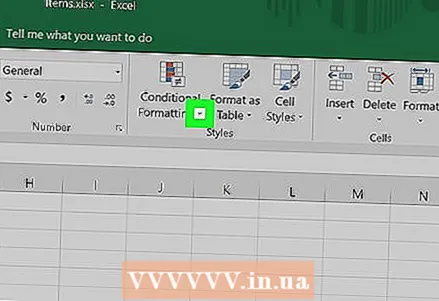 3 مطبوعات
3 مطبوعات  در کنار گزینه قالب بندی شرطی این گزینه در برگه صفحه اصلی ، در نوار ابزار در بالای صفحه قرار دارد. منویی ظاهر می شود.
در کنار گزینه قالب بندی شرطی این گزینه در برگه صفحه اصلی ، در نوار ابزار در بالای صفحه قرار دارد. منویی ظاهر می شود. 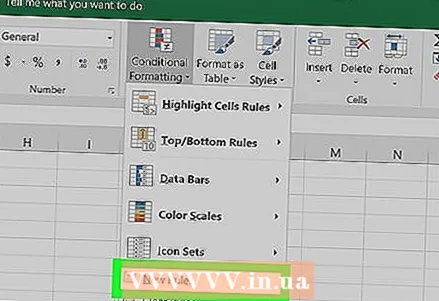 4 مطبوعات ایجاد قانون. کادر محاوره ای ایجاد قالب قالب بندی ظاهر می شود.
4 مطبوعات ایجاد قانون. کادر محاوره ای ایجاد قالب قالب بندی ظاهر می شود.  5 در بخش "Select a Rule Type" ، را انتخاب کنید برای تعریف سلول های قالب بندی شده از فرمول استفاده کنید.
5 در بخش "Select a Rule Type" ، را انتخاب کنید برای تعریف سلول های قالب بندی شده از فرمول استفاده کنید.- اگر Excel 2003 دارید ، فرمول را از منوی Condition 1 انتخاب کنید.
 6 فرمولی را وارد کنید که هر خط دیگر را برجسته کند. فرمول زیر را در قسمت متن وارد کنید:
6 فرمولی را وارد کنید که هر خط دیگر را برجسته کند. فرمول زیر را در قسمت متن وارد کنید: - = MOD (ROW () ، 2) = 0
 7 روی دکمه کلیک کنید قالب بندی در کادر محاوره ای
7 روی دکمه کلیک کنید قالب بندی در کادر محاوره ای 8 برگه را باز کنید پر کنید در بالای کادر محاوره ای.
8 برگه را باز کنید پر کنید در بالای کادر محاوره ای. 9 الگو یا رنگ سلولهایی را که می خواهید سایه بزنید انتخاب کرده و کلیک کنید خوب. یک نمونه رنگ زیر فرمول ظاهر می شود.
9 الگو یا رنگ سلولهایی را که می خواهید سایه بزنید انتخاب کرده و کلیک کنید خوب. یک نمونه رنگ زیر فرمول ظاهر می شود.  10 بر روی کلیک کنید خوببرای برجسته کردن هر سلول دیگر در ورق با رنگ یا الگوی انتخاب شده.
10 بر روی کلیک کنید خوببرای برجسته کردن هر سلول دیگر در ورق با رنگ یا الگوی انتخاب شده.- برای تغییر فرمول یا قالب ، روی پیکان کنار گزینه قالب بندی شرطی (در برگه صفحه اصلی) کلیک کنید ، را انتخاب کنید مدیریت قوانین، و سپس یک قاعده را انتخاب کنید.
روش 2 از 3: گزینه قالب بندی مشروط در Mac
 1 صفحه گسترده را در Excel جایی که می خواهید تغییر دهید باز کنید. به عنوان یک قاعده ، کافی است برای انجام این کار روی فایل دوبار کلیک کنید.
1 صفحه گسترده را در Excel جایی که می خواهید تغییر دهید باز کنید. به عنوان یک قاعده ، کافی است برای انجام این کار روی فایل دوبار کلیک کنید.  2 سلولهایی را که می خواهید قالب بندی کنید انتخاب کنید. مکان نما را به مکان مورد نظر منتقل کنید ، دکمه سمت چپ ماوس را فشار داده و در حالی که آن را نگه داشته اید ، نشانگر را حرکت دهید تا همه سلول های محدوده مورد نظر انتخاب شوند.
2 سلولهایی را که می خواهید قالب بندی کنید انتخاب کنید. مکان نما را به مکان مورد نظر منتقل کنید ، دکمه سمت چپ ماوس را فشار داده و در حالی که آن را نگه داشته اید ، نشانگر را حرکت دهید تا همه سلول های محدوده مورد نظر انتخاب شوند. - اگر می خواهید سلول دوم را در کل سند انتخاب کنید ، را فشار دهید فرمان+آ روی صفحه کلید با این کار همه سلول های روی صفحه انتخاب می شوند.
 3 مطبوعات
3 مطبوعات  در کنار گزینه قالب بندی شرطی این گزینه در برگه صفحه اصلی ، در نوار ابزار در بالای صفحه قرار دارد. پس از آن ، چندین گزینه برای قالب بندی را مشاهده خواهید کرد.
در کنار گزینه قالب بندی شرطی این گزینه در برگه صفحه اصلی ، در نوار ابزار در بالای صفحه قرار دارد. پس از آن ، چندین گزینه برای قالب بندی را مشاهده خواهید کرد.  4 روی گزینه کلیک کنید ایجاد قانون. یک کادر محاوره ای جدید قالب بندی جدید با چندین گزینه قالب بندی ظاهر می شود.
4 روی گزینه کلیک کنید ایجاد قانون. یک کادر محاوره ای جدید قالب بندی جدید با چندین گزینه قالب بندی ظاهر می شود.  5 از منوی Style ، گزینه را انتخاب کنید کلاسیک. روی منوی کشویی Style کلیک کنید و سپس انتخاب کنید کلاسیک در پایین
5 از منوی Style ، گزینه را انتخاب کنید کلاسیک. روی منوی کشویی Style کلیک کنید و سپس انتخاب کنید کلاسیک در پایین  6 مورد را انتخاب کنید برای تعریف سلول های قالب بندی شده از فرمول استفاده کنید. روی منوی کشویی زیر گزینه Style کلیک کرده و را انتخاب کنید از فرمول استفاده کنیدبرای تغییر قالب با استفاده از فرمول
6 مورد را انتخاب کنید برای تعریف سلول های قالب بندی شده از فرمول استفاده کنید. روی منوی کشویی زیر گزینه Style کلیک کرده و را انتخاب کنید از فرمول استفاده کنیدبرای تغییر قالب با استفاده از فرمول  7 فرمولی را وارد کنید که هر خط دیگر را برجسته کند. روی جعبه فرمول در پنجره Create Formatting Rule کلیک کنید و فرمول زیر را وارد کنید:
7 فرمولی را وارد کنید که هر خط دیگر را برجسته کند. روی جعبه فرمول در پنجره Create Formatting Rule کلیک کنید و فرمول زیر را وارد کنید: - = MOD (ROW () ، 2) = 0
 8 روی کرکره کنار گزینه کلیک کنید قالب بندی با. در پایین ، زیر فیلد ورود فرمول قرار دارد. یک منوی کشویی با گزینه های قالب بندی ظاهر می شود.
8 روی کرکره کنار گزینه کلیک کنید قالب بندی با. در پایین ، زیر فیلد ورود فرمول قرار دارد. یک منوی کشویی با گزینه های قالب بندی ظاهر می شود. - قالب انتخاب شده برای هر سلول دوم محدوده اعمال می شود.
 9 یک قالب را از منوی کشویی Format Using انتخاب کنید. هر گزینه ای را انتخاب کنید و سپس نمونه ای را در سمت راست کادر محاوره ای مشاهده کنید.
9 یک قالب را از منوی کشویی Format Using انتخاب کنید. هر گزینه ای را انتخاب کنید و سپس نمونه ای را در سمت راست کادر محاوره ای مشاهده کنید. - اگر می خواهید یک قالب انتخاب جدید با رنگ متفاوت ایجاد کنید ، روی گزینه کلیک کنید قالب آن در پایین با این کار پنجره جدیدی ظاهر می شود که در آن می توانید فونت ها ، حاشیه ها و رنگ ها را به صورت دستی وارد کنید.
 10 بر روی کلیک کنید خوببرای اعمال قالب بندی و برجسته کردن هر خط دیگر در محدوده انتخاب شده در برگه.
10 بر روی کلیک کنید خوببرای اعمال قالب بندی و برجسته کردن هر خط دیگر در محدوده انتخاب شده در برگه.- این قانون در هر زمان قابل تغییر است. برای انجام این کار ، روی پیکان کنار گزینه "قالب بندی شرطی" (در برگه "صفحه اصلی") کلیک کنید ، را انتخاب کنید مدیریت قوانین و یک قاعده انتخاب کنید
روش 3 از 3: تغییر تنظیمات سبک جدول
 1 صفحه گسترده ای را که می خواهید تغییر دهید در Excel باز کنید. برای انجام این کار ، فقط روی فایل (Windows و Mac) دوبار کلیک کنید.
1 صفحه گسترده ای را که می خواهید تغییر دهید در Excel باز کنید. برای انجام این کار ، فقط روی فایل (Windows و Mac) دوبار کلیک کنید. - اگر علاوه بر برجسته کردن هر خط دوم ، می خواهید داده های جدیدی را به جدول اضافه کنید ، از این روش استفاده کنید.
- از این روش فقط در صورتی استفاده کنید که نمی خواهید داده های جدول را بعد از قالب بندی قالب تغییر دهید.
 2 سلولهایی را که می خواهید به جدول اضافه کنید انتخاب کنید. مکان نما را به مکان مورد نظر منتقل کنید ، دکمه سمت چپ ماوس را فشار دهید و در حالی که آن را پایین نگه داشته اید ، نشانگر را حرکت دهید تا همه سلول هایی که می خواهید قالب آنها را تغییر دهید انتخاب کنید.
2 سلولهایی را که می خواهید به جدول اضافه کنید انتخاب کنید. مکان نما را به مکان مورد نظر منتقل کنید ، دکمه سمت چپ ماوس را فشار دهید و در حالی که آن را پایین نگه داشته اید ، نشانگر را حرکت دهید تا همه سلول هایی که می خواهید قالب آنها را تغییر دهید انتخاب کنید.  3 روی گزینه کلیک کنید قالب بندی به عنوان جدول. در برگه "صفحه اصلی" ، در نوار ابزار در بالای برنامه قرار دارد.
3 روی گزینه کلیک کنید قالب بندی به عنوان جدول. در برگه "صفحه اصلی" ، در نوار ابزار در بالای برنامه قرار دارد. 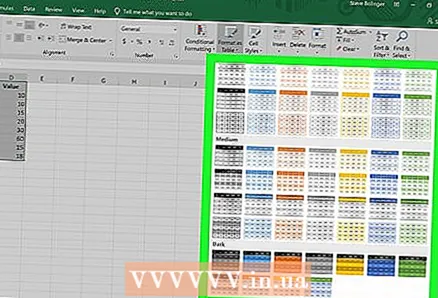 4 سبک جدول را انتخاب کنید. گزینه های زیر Light ، Medium و Dark را مرور کنید و روی سبکی که می خواهید اعمال کنید کلیک کنید.
4 سبک جدول را انتخاب کنید. گزینه های زیر Light ، Medium و Dark را مرور کنید و روی سبکی که می خواهید اعمال کنید کلیک کنید. 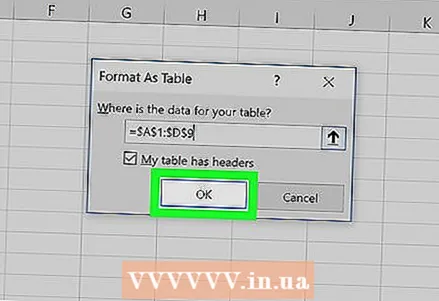 5 بر روی کلیک کنید خوببرای اعمال سبک در محدوده داده انتخاب شده
5 بر روی کلیک کنید خوببرای اعمال سبک در محدوده داده انتخاب شده- برای تغییر سبک جدول ، گزینه های موجود در Table Style Options در نوار ابزار را فعال یا غیرفعال کنید. اگر این بخش وجود ندارد ، روی هر سلول موجود در جدول کلیک کنید تا ظاهر شود.
- اگر می خواهید جدول را به تعدادی سلول تبدیل کنید تا بتوانید داده ها را ویرایش کنید ، روی آن کلیک کنید تا گزینه ها در نوار ابزار نمایش داده شوند ، برگه را باز کنید سازنده و بر روی گزینه کلیک کنید تبدیل به محدوده.



